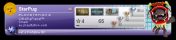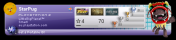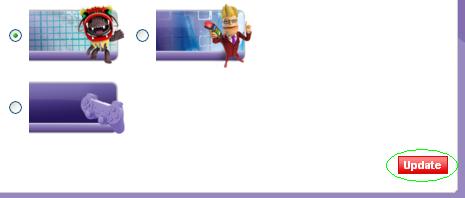さてさて、以前紹介した「オフィシャルPS3トロフィーカード(ブログパーツ)の作り方:eu.playstation.com編」の話ですが、
ちょっと比較。
↓一週間前のトロフィーカード
↓今のトロフィーカード
ちょっとだけ変わりましたね!
トロフィーの数は、
・ゴールド:3
・シルバー:12
・ブロンズ:50
から
・ゴールド:3
・シルバー:12
・ブロンズ:55
となり、
表示されているゲームじゃ
・Demon’s Soul(デモンズソウル)
・白騎士物語-古の鼓動-
・Little Big Planet(リトルビッグプラネット)
から
・みんなでスペランカー
・Demon’s Soul(デモンズソウル)
・白騎士物語-古の鼓動-
になりました。
いや、つまり、新しく「みんなでスペランカー」を買って、トロフィーを5つゲットしましたーですね。
ところで、実に言うと、このトロフィーカードって、自動更新じゃないのですね…。
いや、ゲーム遊んでいるときに、「トロフィー取れました!」的なメッセージが出ましたので、
自動に更新してくれる…っと思いましたが、
データを取ってくる(同期?)するのは自動だけど、
その同期を作動させるのは手動という…。
まず、自分のPS3の中のトロフィー情報を、PSNのサーバーに同期します。
PLAYSTATION®3ユーザーズガイド:トロフィーコレクションについて
トロフィーの情報をPlayStation®Networkのサーバーに保存する
PlayStation®Networkのアカウントを作成すると、獲得したトロフィーの情報をPlayStation®Networkのサーバーに保存できます。獲得したトロフィーを(フレンド)の[プロフィール]でも確認できるようになり、獲得状況をフレンドと比較することもできます。
トロフィーの情報は、次のときにPlayStation®Networkのサーバーに自動的に保存されます。
* PlayStation®Networkにサインインした状態で、(ゲーム)>(トロフィーコレクション)を選んだとき
* (フレンド)の[プロフィール]で(トロフィーを比較)を選んだとき
次に、例のイギリスのプレイステーションの公式サイトにログインします。
入ってから、画面真ん中あたりにあるメニューの「My Portable ID」を選択。
最後の、My Portable IDの画面の一番下の赤い「Update(アップデート)」をクリック。
これで終わりです。
操作自身は全然簡単だけど、
出来れば一日一回とか、自動的に更新して欲しかったね~
というか、SCEJ、このサービス提供してくれないかなー
追記。
公式のトロフィーカードのシステムを利用したPlayfire.comのトロフィーカード関連の記事も書きました。
→独自画像が使えるPS3トロフィーカード(ブログパーツ)の作り方:playfire.com編
この記事で書かれたやり方で、このPlayfire.comのトロフィーカード情報も更新できます。自動更新できるトロフィーカード、ps3trophycard.comの記事も書きました。